نحوه ی راه اندازی L2TP VPN بر روی ویندوز ۷
به کاربران خود ۶ اتصال همزمان VPN ارائه می دهد. از این رو اگر قصد استفاده از سرویس b.VPN را بر روی ۶ دستگاه به صورت همزمان دارید، می توانید از برنامه ی b.VPN بر روی ۳ دستگاه و با پیکربندی دستی اتصال L2TP VPN بر روی ۳ دستگاه دیگراستفاده کنید. مراحل زیر نحوه ی راه اندازی L2TP VPN را بر روی ویندوز ۷ نشان می دهند.
نکات مهم:
*به صفحه ی پروفایل خود بازگردید تا لیست سرورهای قابل دسترس L2TP VPN و کلید اشتراکی (Shared Key) تطابق را ببینید.
*نام کاربری و رمز عبور شما همان آدرس ایمیل و رمز عبور ثبت شده درb.VPN هستند.
*شما می بایست یک کاربر پولی باشید تا بتوانید از اتصال L2TP VPN استفاده کنید.
مراحل زیر را برای ایجاد یک اتصال VPN از طریق پروتکل L2TP بر روی ویندوز ۷ دنبال کنید.
بر روی “Start Menu” کلیک کنید و “VPN” را در قسمت جستجو تایپ کنید و سپس بر روی “Set up a virtual private network (VPN) connection” کلیک کنید.
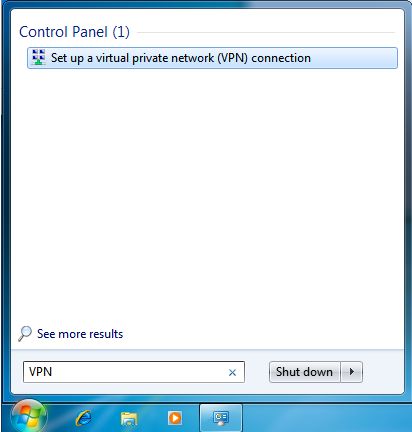
پنجره ی “Create a VPN connection” پدیدار خواهد شد، از ادمین شبکه ی خود، اطلاعات سرور را بگیرید.
آدرس سرور VPN را در قسمت “Internet address” تایپ کنید(مانند ca.usa.bvpn.com ).
نام اتصال خود را در “Destination name” وارد کنید(ما پیشنهاد می کنیم که آدرس سرور VPN را به عنوان نام استفاده کنید).
گزینه ی “Don’t connect now; just set it up so I can connect later” حتما باید تیک خورده باشد.
بر روی “Next” کلیک کنید.
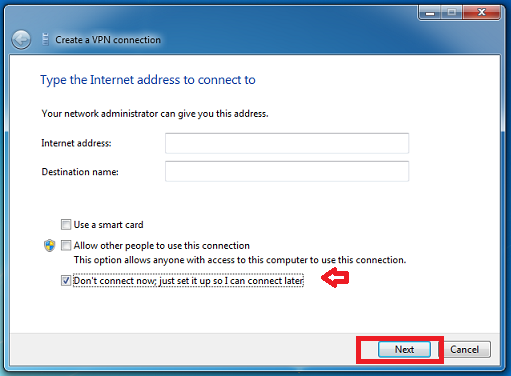
نام کاربری (Username) و رمز عبور(Password) حساب VPN خود را وارد کنید و بر روی “Create” کلیک کنید.
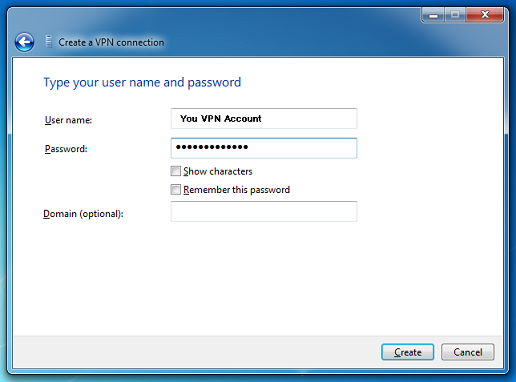
“Control Panel” را باز کنید و بر روی “Network and Internet” کلیک کنید و پس از آن بر روی “Network and Sharing Center” کلیک کنید و در آخر بر روی “Connect to a network” کلیک کنید.
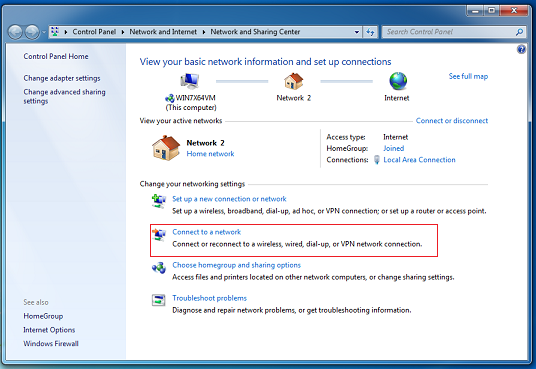
وقتی بر روی “Connect to a network” کلیک می کنید، لیستی از اتصال های VPN ظاهر خواهد شد. بر روی VPN که به وجود آوردید راست-کلیک کنید و“Properties” را انتخاب کنید.
“Security” را از“Properties” انتخاب کنید، سپس “Layer 2 Tunneling Protocol with IPsec “L2TP/IPsec” را از لیست کشویی“Type of VPN” انتخاب کنید.
گزینه ی "Unencrypted password (PAP)" را تیک بزنید.
بر روی دکمه ی “Advanced Settings” کلیک کنید.
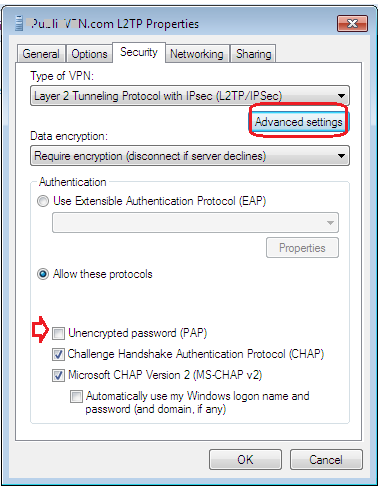
در“Advanced Settings”، بر روی دکمه ی رادیویی “Use preshared key for authentication” کلیک کنید. Oorg5y8ajugiwgc را در قسمت “Key” تایپ کنید و سپس بر روی “OK” کلیک کنید.
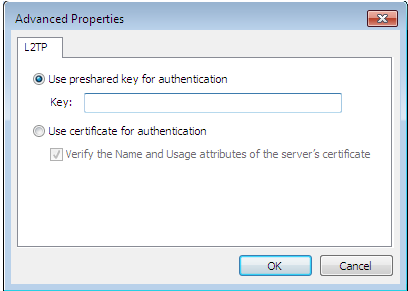
بر روی “OK” کلیک کنید تا مراحل پایان یابند.
در صفحه ی اتصال، نام کاربری (Username ) و رمز عبور(Password) حساب VPN خود را وارد کنید.
بر روی "Connect" کلیک کنید.
شما با موفقیت اتصال را بر روی ویندوز ۷ پیکربندی (configure) کردید.